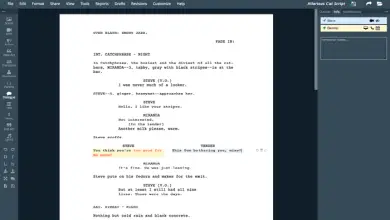Utilizzare il cellulare come router per connettere un computer a Internet
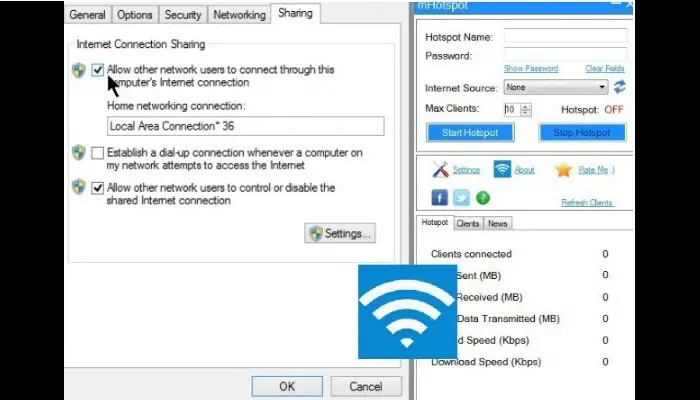
Puoi utilizzare il cellulare come router e quindi accedere a Internet sul tuo computer. Questo è davvero vantaggioso soprattutto quando ci si trova in luoghi in cui non sono disponibili connessioni cablate e si desidera utilizzare il computer. Anche con questo ottieni un numero infinito di funzionalità.
Oggi ci sono molti modi per connettersi a Internet durante il giorno o, quando necessario, con un telefono cellulare che contiene dati perché viene utilizzato per trasmettere Internet ad altri computer.
Come utilizzare il cellulare come router o modem?

Essere in grado di utilizzare il tuo cellulare come router o modem è un’ottima opzione quando sei lontano da casa, in viaggio o al lavoro, poiché puoi collegare il tuo computer o più dispositivi alla rete per trasmettere segnali Wi-Fi senza avere un modem e, meglio di tutti, senza pagare alcun servizio. Inoltre, puoi anche connetterti tramite Bluetooth.
Molti dispositivi mobili che contengono dati da utilizzare su Internet fungono da modem, quindi possono essere condivisi con altri dispositivi, che si tratti di un tablet o di un computer. Esistono diversi metodi utilizzati per distribuire il WiFi dal telefono cellulare, tra cui:
1- Tethering “Ancoramento di rete”
La sua traduzione in spagnolo è Network anchoring, è una procedura mediante la quale puoi accedere a Internet tramite il tuo smartphone e connettere tutti i terminali che desideri.
2- Docking USB o ancoraggio
Questo è un modo per collegare il computer al telefono cellulare, dove viene utilizzato uno dei tuoi accessori, come il cavo USB. È una delle migliori opzioni, perché durante la navigazione tra le tue pagine preferite, il telefono risparmia la carica della batteria.
3-Bluetooth
Tramite Bluetooth è possibile utilizzare il cellulare come router. Quando ti trovi in un luogo in cui ci sono molte persone e non vuoi che utilizzino la tua connessione, puoi connetterti tramite Bluetooth. Con questo metodo, puoi controllare chi si connette alla tua rete, quindi solo i dispositivi autorizzati si connetteranno.
Passaggi per utilizzare uno smartphone e connettersi a Internet sul computer e su qualsiasi altro dispositivo
Ci sono momenti in cui devi accedere a Internet dal tuo computer, ma non hai un router a portata di mano, e dovresti sapere che questo non è un problema, perché solo avere uno smartphone con dati mobili a disposizione risolverà il tuo problema.
Segui le istruzioni seguenti:
1- Con un collegamento
Attraverso il tethering, puoi fornire l’accesso a Internet dal tuo dispositivo mobile al tuo computer. E per questo, devi controllare Windows, che ha lo stesso sistema operativo del telefono cellulare che utilizzerai come modem.
Se vuoi saperne di più su questo, dovresti andare nel menu del dispositivo, su Impostazioni, quindi inserire le informazioni sul tuo telefono e ricordare il numero del modello.
Successivamente, dovrai installare i driver per collegare lo smartphone al computer tramite un cavo USB. Quindi vai su Impostazioni, seleziona wireless e reti, scegli Punto di accesso e fai clic dove dice Tethering e hotspot Wi-Fi.
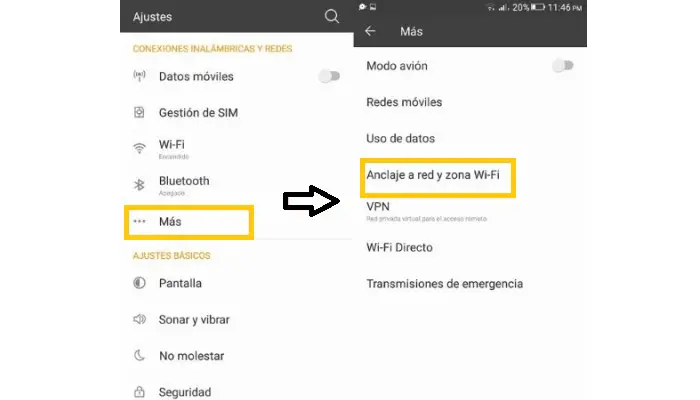
La prossima cosa che devi fare è collegare il telefono cellulare al computer utilizzando un cavo USB e scegliere l’ opzione Tethering USB. Dopodiché il tuo computer definirà una nuova connessione e voilà, avrai accesso a Internet.
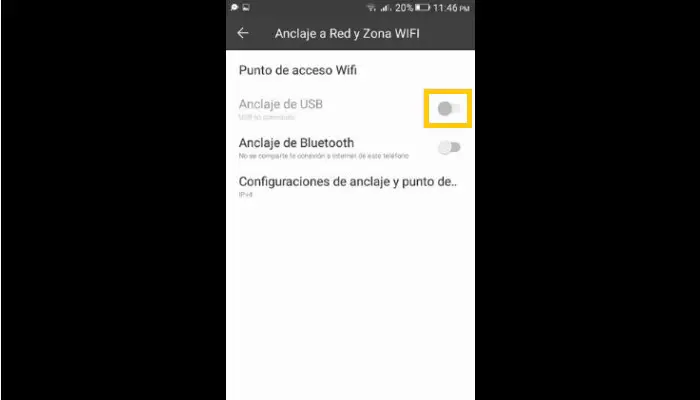
2- Con un’ancora WiFi
In genere, per navigare sul Web con Android vengono utilizzati dati mobili o un segnale Wi-Fi, il che significa che hai un router in mano a cui tutti i dispositivi intorno a te possono connettersi. Per fare ciò, devi prima andare alla selezione delle impostazioni e fare clic su Altro, dove appariranno rapidamente Tethering e hotspot Wi-Fi.
Ciò ti consente di attivare ciascuna delle tecniche necessarie per utilizzare Internet, puoi anche selezionare l’ opzione Hotspot Wi-Fi portatile in modo che venga visualizzata un’icona nel pannello delle notifiche.
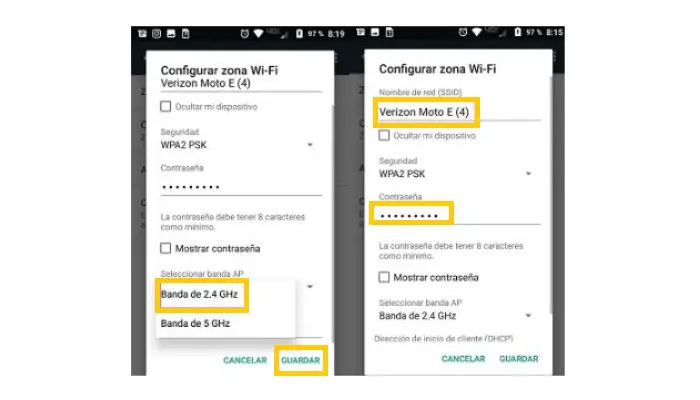
Se invece vuoi connettere Android al tuo iPad, devi andare nell’opzione delle impostazioni e poi devi selezionare l’opzione Wi-Fi per attivarla e ottenere così un elenco delle reti create dal tuo smartphone. Successivamente, devi fare clic sul nome del Wi-Fi con cui condividi il tuo Android, dove devi inserire la password stabilita, e voilà, si collegherà al tuo dispositivo.
3- Con Bluetooth
Dovresti sapere che puoi utilizzare il cellulare come router con l’aiuto del Bluetooth e otterrai una connessione Internet altrettanto buona. Per fare ciò, devi sapere che è quasi come utilizzare una connessione Wi-Fi, come spiegato nel paragrafo precedente.
Devi attivare il Bluetooth sui dispositivi che intendi connettere. Quindi devi selezionare l’ opzione Modem o tethering e hotspot Wi-Fi sul tuo dispositivo mobile e seguire i passaggi precedenti. In questo modo puoi abilitare l’opzione per utilizzare il Bluetooth come modem.
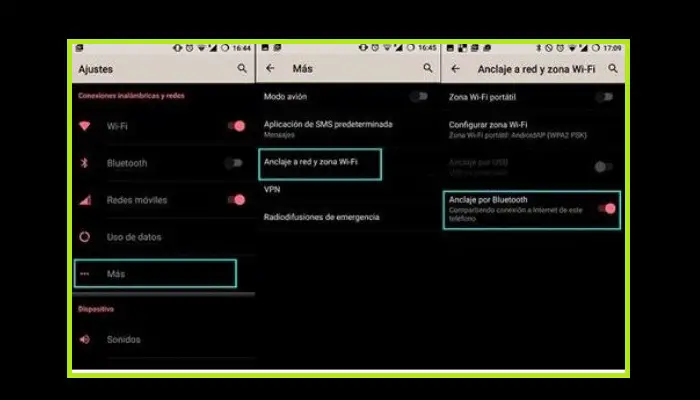
Elenco delle migliori applicazioni per condividere Internet con il tuo smartphone
Ecco un elenco delle migliori applicazioni per condividere Internet con il tuo cellulare. Puoi utilizzare il cellulare come router con l’aiuto di applicazioni e queste applicazioni semplificheranno i processi che abbiamo appena spiegato:
1- PDAnet+
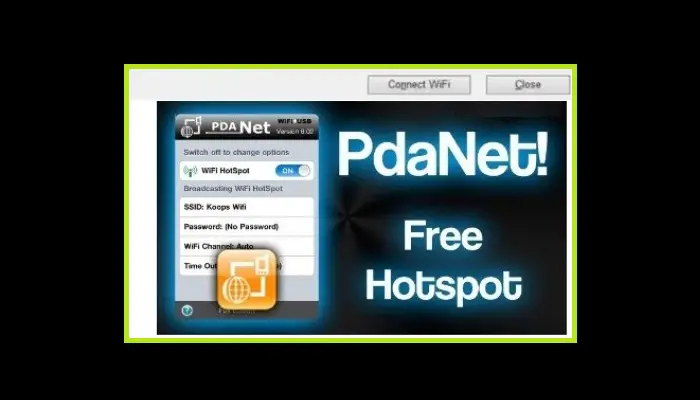
Questa è un’applicazione per la quale devi pagare per goderne i vantaggi, il cui prezzo è di circa 2 euro. Gli utenti indicano che è uno dei migliori servizi da utilizzare quando è necessario condividere Internet dal telefono cellulare al computer.
Dovresti anche sapere che uno dei suoi vantaggi è che questa applicazione non causa alcun inconveniente, sebbene gli utenti considerino il suo costo elevato.
2- Cavo Wi-Fi
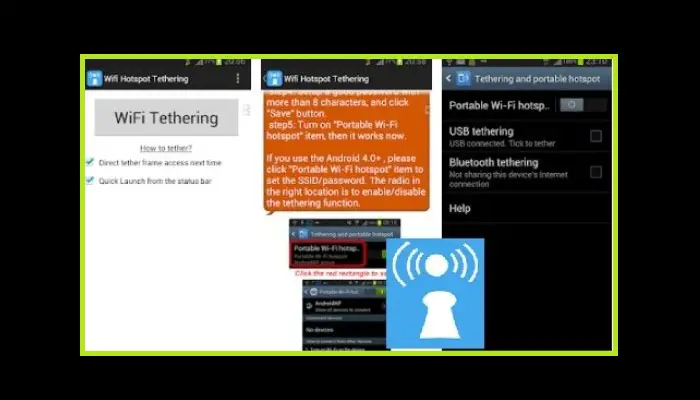
È un’applicazione gratuita che troverai nel tuo negozio di applicazioni mobili, con la quale puoi trasformarla in un modem o in un router, come un ricevitore Wi-Fi e risolvere qualsiasi problema si presenti in un dato momento.
Con l’app WI-FI Tether puoi aumentare la portata della rete che utilizzi utilizzando il tuo cellulare quando lo accendi come router, così puoi avere Internet gratis e connettere i dispositivi giusti e avere un segnale in ogni spazio tu vuoi.
Tuttavia, come sempre, quando si installa qualsiasi tipo di applicazione, è necessario ricordarsi di fare attenzione, perché a volte tali applicazioni possono danneggiare i dispositivi.
Scarica Tethering Wi-Fi / HotSpot Wi-Fi per Android
3-160 Wi-Fi
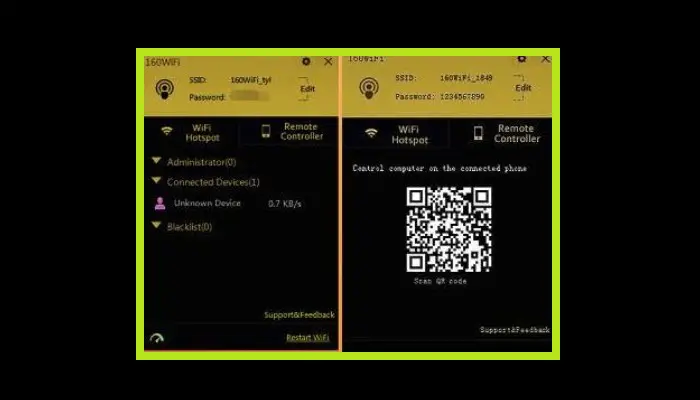
Con questa applicazione puoi condividere Internet con altri dispositivi in modo semplice e sicuro. È molto semplice e quando lo usi, noterai che ha molte funzionalità che usi oltre al fatto che funziona bene.
Quando lo usi, non ricevi pubblicità, quindi non devi chiudere quelle fastidiose finestre, per non parlare dei pop-up. Ha anche sicurezza con la password che inserisci, cosa che questa applicazione fa quando usa la sicurezza del tuo dispositivo.
4- Prossoide
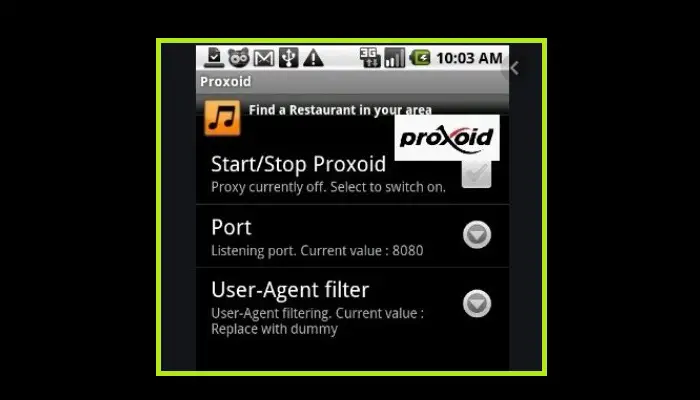
Con questo programma trasformerai il tuo dispositivo mobile in un server proxy in modo che il tuo computer possa connettersi a Internet attraverso di esso.
Il suo metodo di utilizzo è molto semplice e devi collegare il dispositivo al tuo computer e andare nel menu e quindi scegliere un’opzione di configurazione. Quindi devi inserire le richieste. Una volta lì, dovrai solo accedere all’opzione di sviluppo per entrare nella parte USB e quindi procedere ad attivarla.
5- HostedNetworkStarter
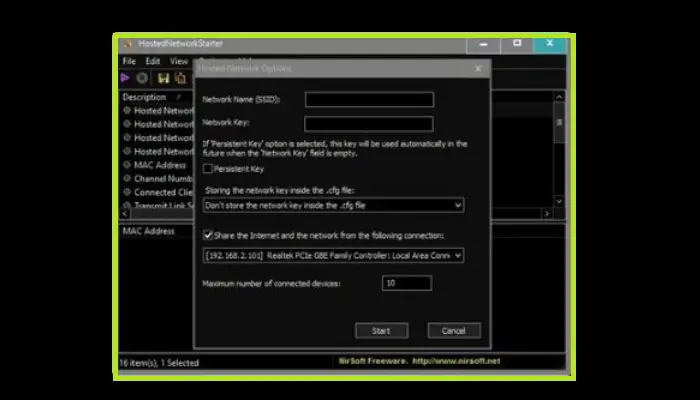
Questa app viene utilizzata per consentirti di distribuire Wi-Fi gratuito dal tuo dispositivo mobile al tuo computer. Ti offre anche la possibilità di salvarlo su una memoria USB in modo da poterlo collegare a qualsiasi computer o tablet quando sei fuori casa o in ufficio.
Con questo vantaggio, non è necessario installare il programma in quanto si tratta di un’applicazione portatile. Quando vai a usarlo, devi solo premere il pulsante di avvio e il gioco è fatto, puoi goderti ciascuna delle sue funzioni.
Scarica Hosted Network Starter per Windows
6- MyPublicWiFi
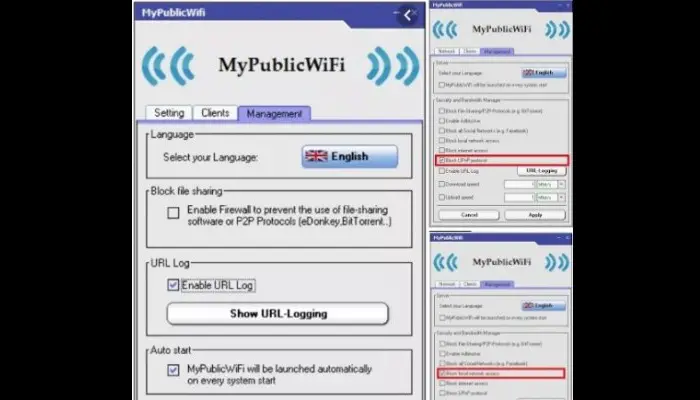
Questa è un’altra opzione per utilizzare il cellulare come router, in cui puoi passare Internet attraverso il router del tuo smartphone per diffondere Internet ai tuoi dispositivi. Inoltre, questa applicazione è assolutamente gratuita e ha il vantaggio di essere utilizzata come firewall con una garanzia di sicurezza, cosa oggi estremamente importante.
Da notare che si tratta di un’applicazione access point perché per utilizzarla è necessario disporre della crittografia WPA2, con la possibilità di vedere la cronologia di navigazione di ogni dispositivo ad essa collegato, quindi è una buona alternativa per metterla in funzione.
Scarica MyPublicWiFi per Windows
7- MHotSpot
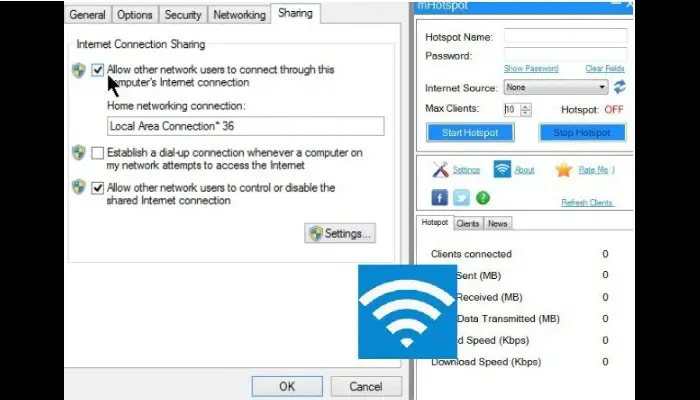
Questa è un’applicazione efficiente, moderna e facile da usare perché ti consente di distribuire Internet su ciascuno dei dispositivi che desideri o devi connettere. Le sue meravigliose funzionalità ti aiuteranno a utilizzare rapidamente ciascuna delle funzioni di questo programma, permettendoti di usarlo su un computer obsoleto.